檢視傳真的傳送結果
您可以在傳真畫面上、在各種報告中,或是在電腦的畫面上,查看傳真傳送的結果。
無法透過「記憶傳送」功能,將傳真發送到所有指定的目的地時,會列印「通訊失敗報告」。
![]()
您也可以在記錄中確認傳真傳送的結果。
確認傳真畫面上的資訊
在傳真畫面上按下[工作狀態] [傳送檔案狀態],即可檢視資訊。
[傳送檔案狀態],即可檢視資訊。
![]() 在首頁畫面上按下[傳真]。
在首頁畫面上按下[傳真]。
![]() 在傳真畫面上按下[工作狀態]。
在傳真畫面上按下[工作狀態]。
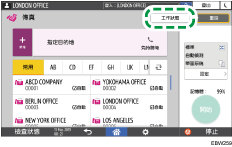
![]() 按下[傳送結果]。
按下[傳送結果]。
![]() 查看傳輸結果,然後按下[結束]。
查看傳輸結果,然後按下[結束]。
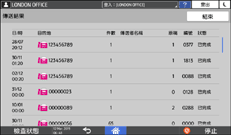
從傳輸結果與接收結果的總數(不能超過60個)中顯示傳輸結果。
從電腦傳送傳真後,將顯示傳送到機器的結果「--LAN-Fax -->」。關於取得傳送到目的地的結果,請參閱相同文件編號的傳送結果。
目的地可能會顯示為「*」,視安全性設定而定。
如果是經過加密後已轉傳的電子郵件,其欄位中會顯示加密圖示(
 )。
)。若要顯示傳輸結果,又要顯示已完成的傳輸結果,請先關閉傳輸結果畫面然後再開啟一次。
![]()
您無法確認或變更LAN-Fax中的外傳文件、等待中的文件,或是其狀態為「傳送」的文件。
查看通訊失敗報告中的結果
如果在傳真未設定為自動列印(原廠預設設定)時,無法透過記憶傳送功能,將傳真傳送到所有指定的目的地,則會列印此報告。
在Web Image Monitor中確認資訊
在Web Image Monitor中,您可以檢視最多60個最近所有傳送與接收歷程記錄的結果。
![]() 以管理員的身份登入Web Image Monitor。
以管理員的身份登入Web Image Monitor。
![]() 在「狀態/資訊」選單上按一下[工作]。
在「狀態/資訊」選單上按一下[工作]。
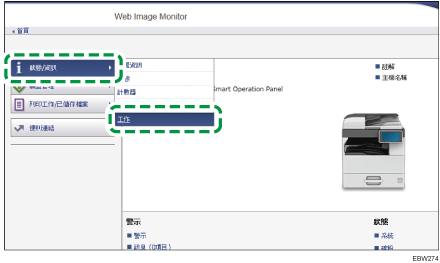
![]() 按一下[傳真記錄]中的[傳送]。
按一下[傳真記錄]中的[傳送]。
![]() 確認傳送歷程記錄。
確認傳送歷程記錄。
按一下[詳細資料]來檢視詳細資訊。
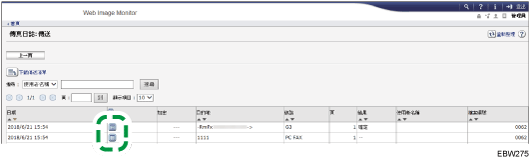
若要歷程記錄另存為清單,儲存為CSV格式的檔案,請按一下[下載傳送清單]。
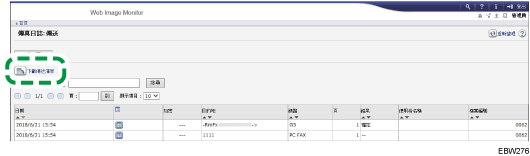
![]() 按一下[登出],然後關閉網頁瀏覽器。
按一下[登出],然後關閉網頁瀏覽器。
